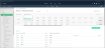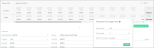Afficher et renseigner votre budget avec les données réelles et budgétaires historiques
Lorsque vous créez ou révisez votre budget, vous pouvez utiliser les données historiques provenant des budgets et des données réelles pour remplir vos postes budgétaires, vos groupes de budgets ou votre poste budgétaire racine.
Lorsque vous créez votre budget à l’aide de l’intégration avec Intacct, vous pouvez choisir de remplir les données et d’importer les données historiques (budget, données réelles ou les deux).
Pour en savoir plus, consultez Créer le plan.
Afficher et remplir vos postes budgétaires
Pour afficher et remplir vos postes budgétaires avec les données historiques :
-
À partir de l’onglet Entrées > Principale, cliquez sur un poste budgétaire dans votre arbre budgétaire.
-
Choisissez Budget par rapport aux données historiques à partir de la deuxième liste déroulante du panneau Aperçu. L’aperçu des données historiques est disponible dans Aperçu de la trésorerie ou Aperçu de l’état des résultats.
En l’absence de données de budget ou réelles des exercices précédents, l’option permettant d’afficher le Budget par rapport aux données historiques n’est pas affichée. Dans ce cas, vous pouvez importer ou ajouter manuellement les données. Si vous avez la possibilité d’afficher le Budget par rapport aux données historiques, mais que l’affichage est vide, cela signifie qu’aucune donnée historique n’est mappée au poste budgétaire spécifique.
La première ligne de l’aperçu affiche les montants de données historiques pour le poste budgétaire de l’exercice précédent. La deuxième ligne affiche les montants mensuels prévus pour le poste budgétaire du budget actuel que vous avez créé.
-
Si vous souhaitez remplir le poste budgétaire, cliquez sur Renseigner avec les données antérieures. La fenêtre contextuelle suivante s’ouvre :
-
Sélectionnez un exercice dans le champ Utiliser l’exercice si vous disposez de données historiques pour plus d’un exercice. Sinon, l’exercice s’affiche automatiquement. Si vous le souhaitez, vous pouvez définir le pourcentage de Variation annuelle (valeur positive ou négative) et définir la préférence d’arrondi sur les valeurs Arrondir au plus proche.
Si vous ajoutez un pourcentage d’augmentation annuel pour une période de deux ans, la variation annuelle est calculée de manière exponentielle. Par exemple, si vous définissez le pourcentage de Variation annuelle à 10 % pour 2020 et que vous utilisez les données de 2018, alors pendant deux ans, la variation annuelle en pourcentage est de 21 %.
-
Cliquez sur Renseigner.
Le type de poste budgétaire, s’il n’a pas été défini précédemment, est automatiquement remplacé par Dépense ou Revenus, et l’occurrence est remplacée par Mensuelle avec un Montant différent à chaque facturation.
Le montant de la ligne Budget est rempli (ou remplacé) avec les valeurs apparaissant dans la ligne Données historiques. Par exemple, s’il n’y a pas de valeur dans Données historiques, alors la valeur apparaissant dans la ligne Budget est supprimée. Si Données historiques a une valeur de 16 000 $ pour mars 2015 et que le budget pour mars 2016 est de 15 000 $, alors le montant du budget est remplacé et s’affiche comme 16 000 $, sauf si vous avez défini un pourcentage de variation annuelle.
Vous pouvez cliquer sur Annuler les modifications en tout temps pour rétablir les montants et le type de poste budgétaire précédents.
Remplir les groupes budgétaires avec les données historiques
Lorsque vous remplissez un groupe budgétaire avec des données historiques, tous les postes budgétaires du groupe budgétaire sont également remplis avec des données historiques. Si un poste budgétaire du groupe ne possède pas de données historiques, le budget passe à zéro.
Un aperçu du groupe budgétaire reflète la somme des données historiques de tous les postes budgétaires du groupe. La somme peut être différente du total des postes budgétaires du groupe si des comptes du grand livre général sont directement mappés à la ligne du groupe budgétaire.
En guise de sauvegarde, nous vous conseillons de créer d’abord un instantané du budget actuel avant d’importer les données antérieures.
Vous pouvez remplir les groupes Salaires et Services professionnels avec des données historiques, mais cela ne s’applique pas aux types de poste budgétaire Employé ou Sous-traitant au sein de ces groupes, par exemple : Employé, Plusieurs employés, Employé alloué, Employé transféré et Sous-traitants.
Dans cette rubrique